■概要
ニュース記事などのURLをGoogleフォームで収集し、その内容を手作業で確認してGoogle スプレッドシートに転記するのは手間がかかりませんか?また、情報の鮮度が重要なニュース収集において、手作業によるタイムラグや入力ミスは避けたいところです。このワークフローを活用すれば、GoogleフォームへのURL送信をきっかけに、自動でWebサイトから情報を抽出し、AIが要約した上でGoogle スプレッドシートへスムーズに追加できるため、情報収集と整理の効率を向上させます。
■このテンプレートをおすすめする方
■このテンプレートを使うメリット
■フローボットの流れ
※「トリガー」:フロー起動のきっかけとなるアクション、「オペレーション」:トリガー起動後、フロー内で処理を行うアクション
■このワークフローのカスタムポイント
■注意事項
https://intercom.help/yoom/ja/articles/6807133
https://intercom.help/yoom/ja/articles/9099691


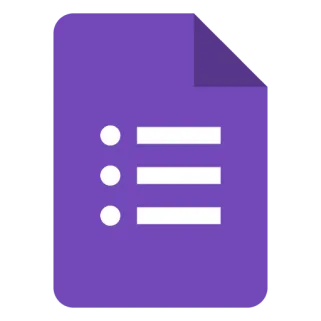

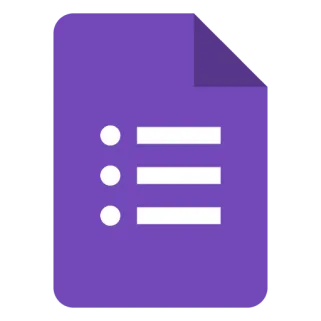
 行が追加されたら
行が追加されたら
 行が更新されたら
行が更新されたら
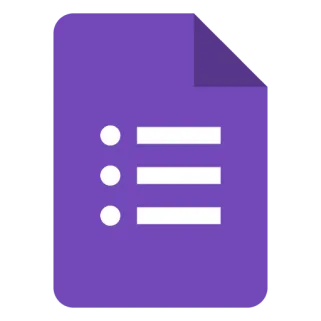 フォームに回答が送信されたら
フォームに回答が送信されたら
 セルに値を入力
セルに値を入力
 値を取得する
値を取得する
 値を削除する
値を削除する
 新しいスプレッドシートを作成する
新しいスプレッドシートを作成する
 シート(タブ)をコピーする
シート(タブ)をコピーする
 新しいシート(タブ)を追加する
新しいシート(タブ)を追加する
 シート(タブ)を削除する
シート(タブ)を削除する
 値を置換する
値を置換する
 シート名を更新する
シート名を更新する
 行を削除する
行を削除する
 スプレッドシートの情報を取得
スプレッドシートの情報を取得
 シート名を取得する
シート名を取得する
 数式を繰り返す
数式を繰り返す
 範囲に値を入力
範囲に値を入力
 セルに画像を埋め込む
セルに画像を埋め込む
 特定の列でソート
特定の列でソート
 シートを非表示にする
シートを非表示にする
 指定のセルにメモを追加する
指定のセルにメモを追加する
 行が追加されたら
行が追加されたら 行が更新されたら
行が更新されたら セルに値を入力
セルに値を入力 値を取得する
値を取得する 値を削除する
値を削除する 新しいスプレッドシートを作成する
新しいスプレッドシートを作成する シート(タブ)をコピーする
シート(タブ)をコピーする 新しいシート(タブ)を追加する
新しいシート(タブ)を追加する シート(タブ)を削除する
シート(タブ)を削除する 値を置換する
値を置換する シート名を更新する
シート名を更新する 行を削除する
行を削除する スプレッドシートの情報を取得
スプレッドシートの情報を取得 シート名を取得する
シート名を取得する 数式を繰り返す
数式を繰り返す 範囲に値を入力
範囲に値を入力 セルに画像を埋め込む
セルに画像を埋め込む 特定の列でソート
特定の列でソート シートを非表示にする
シートを非表示にする 指定のセルにメモを追加する
指定のセルにメモを追加する 列を追加する
列を追加する 列を削除する
列を削除する 複数列に値を入力
複数列に値を入力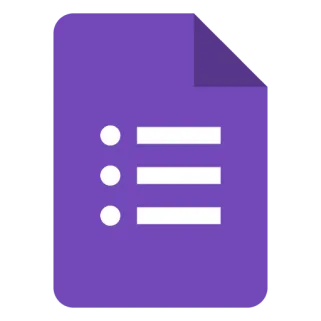 フォームに回答が送信されたら
フォームに回答が送信されたら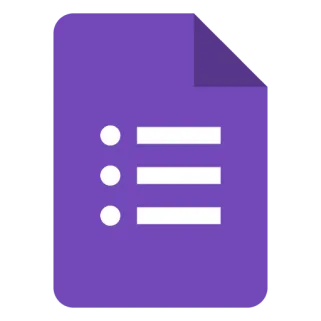 回答の一覧を取得
回答の一覧を取得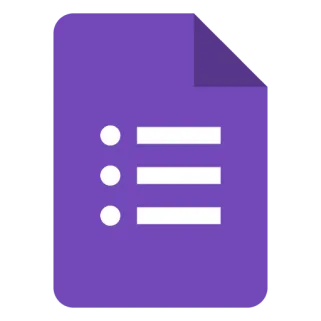 特定の回答情報を取得
特定の回答情報を取得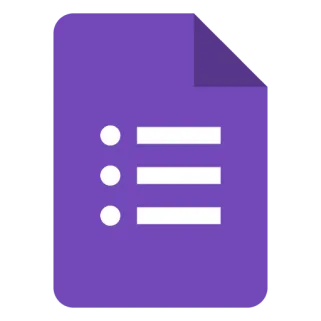 回答の一覧を取得(回答期間を指定)
回答の一覧を取得(回答期間を指定)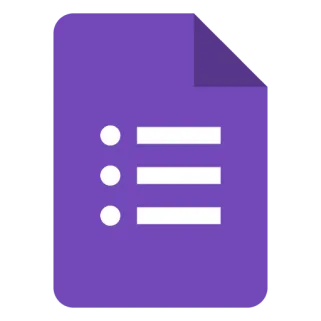 フォームの質問を取得
フォームの質問を取得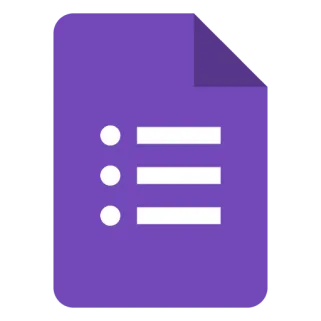 フォームのタイトルや説明を更新する
フォームのタイトルや説明を更新する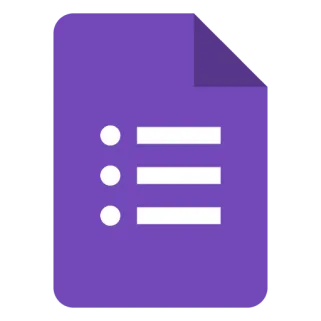 フォームの設問タイトルや説明を更新する
フォームの設問タイトルや説明を更新する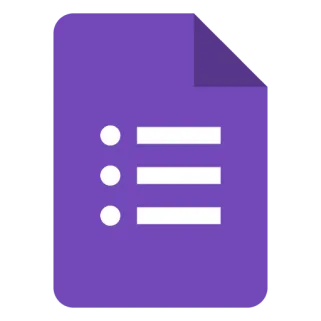 新しいフォームを作成
新しいフォームを作成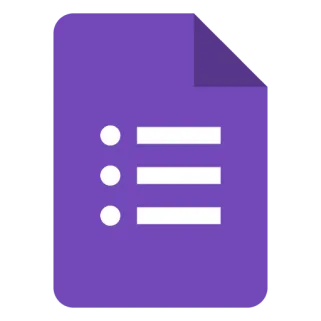 フォームの公開設定を更新
フォームの公開設定を更新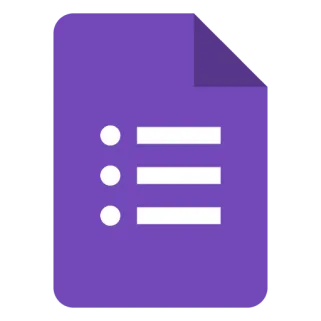 フォームの設問タイトルや説明を追加する(記述式)
フォームの設問タイトルや説明を追加する(記述式)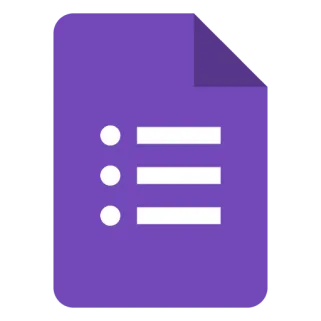 フォームの設問タイトルや説明を追加する(選択式)
フォームの設問タイトルや説明を追加する(選択式)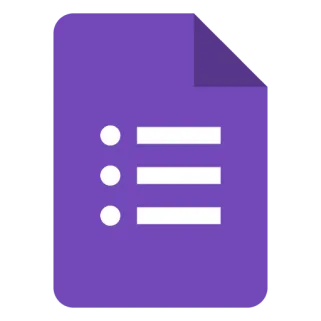 フォームの設問タイトルや説明を追加する(グリッド式)
フォームの設問タイトルや説明を追加する(グリッド式)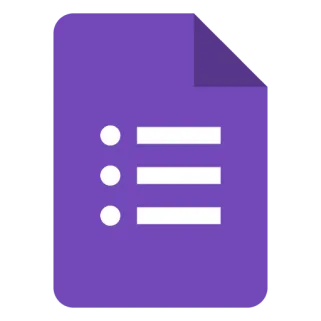 フォームの設問タイトルや説明を追加する(日付/時間)
フォームの設問タイトルや説明を追加する(日付/時間)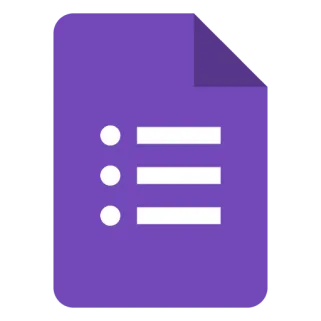 フォームの設問タイトルや説明を追加する(均等目盛)
フォームの設問タイトルや説明を追加する(均等目盛)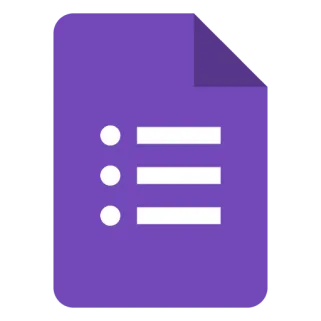 フォームの設問タイトルや説明を追加する(画像+記述)
フォームの設問タイトルや説明を追加する(画像+記述)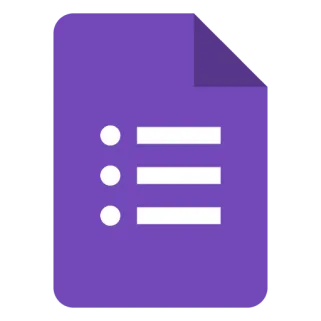 フォームの設問タイトルや説明を追加する(画像+選択式)
フォームの設問タイトルや説明を追加する(画像+選択式)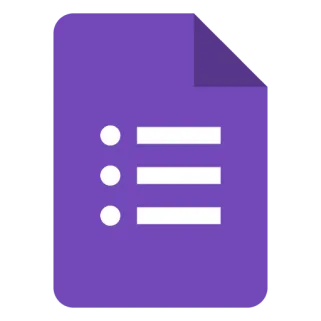 フォームの設問タイトルや説明を追加する(画像付き選択肢)
フォームの設問タイトルや説明を追加する(画像付き選択肢)